SAP Simple Finance - Buat Aset
Di SAP Simple Finance, Anda dapat membuat aset baru di bawah Akuntansi Aset. Suatu aset dalam akuntansi dikenal sebagai sumber daya berwujud / tidak berwujud yang dapat menambah nilai dan dapat dimasukkan dalam laporan keuangan.
Step 1 - Untuk membuat aset baru, buka Akuntansi → Akuntansi Keuangan → Aset Tetap → Aset → Buat → Aset atau gunakan kode Transaksi AS01.
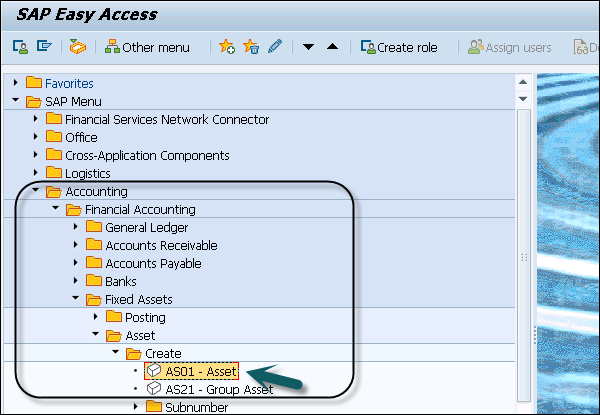
Step 2- Di jendela berikutnya, masukkan kelas Aset dan Kode Perusahaan. Tekan tombol ENTER untuk mengkonfirmasi detailnya.
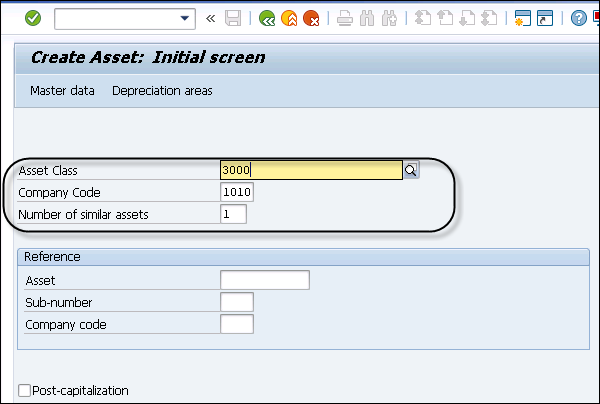
Step 3 - Anda dapat memilih dari berbagai jenis kelas Aset sesuai nilai Kode Perusahaan.
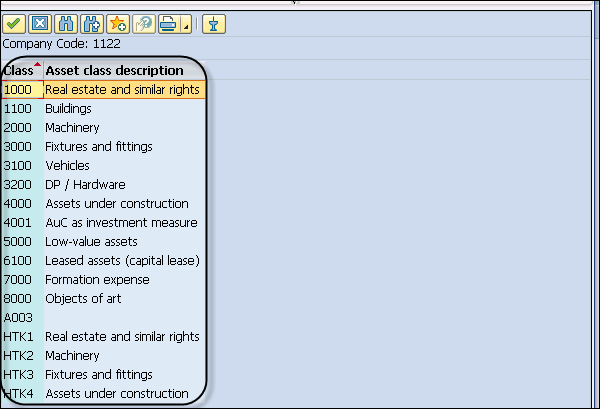
Step 4 - Di tab Umum, Anda harus memasukkan Deskripsi aset dan arahkan ke tab Tergantung Waktu dan masukkan detail Pusat Biaya.
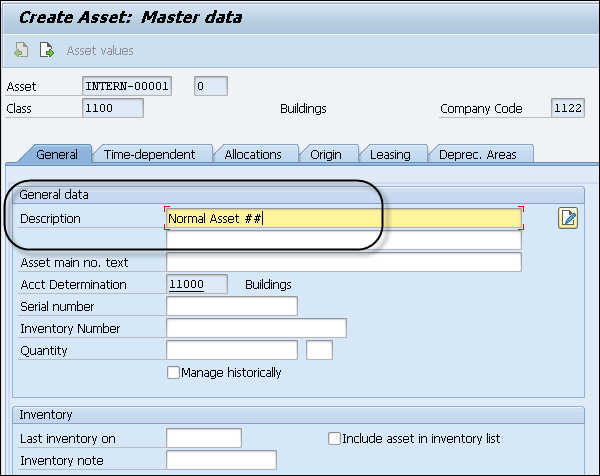
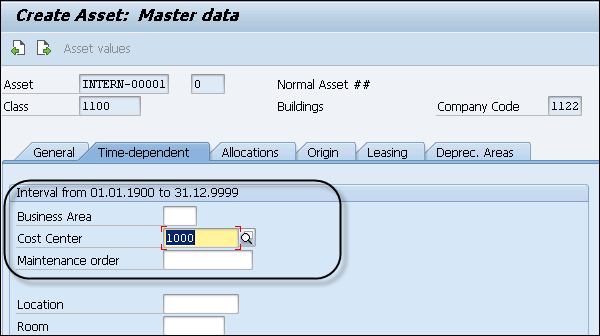
Step 5- Selanjutnya adalah Navigasi ke Klik Deprec. Pilih tab Area dan masukkan nilai kotak UseLife.
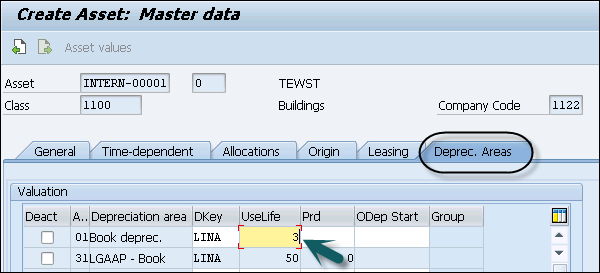
Step 6 - Klik tombol Simpan untuk menyimpan entri dan Anda akan mendapatkan konfirmasi bahwa aset XXXXXXX dibuat dalam sistem.

